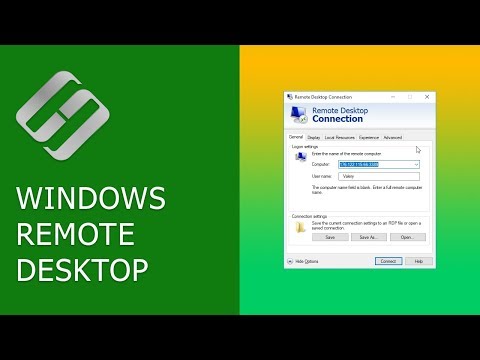På grund af det høje niveau for udvikling af moderne computerteknologier kan du i dag nemt oprette forbindelse til en fjerncomputer. For at gøre dette skal du bruge en internetforbindelse og et antal enkle trin.

Instruktioner
Trin 1
Denne forbindelse kan oprettes ved hjælp af Windows-standardproceduren: "Forbindelse til eksternt skrivebord".
Hvis fjerncomputeren er konfigureret til at acceptere fjernforbindelser, vises et fjernt skrivebord efter et bestemt tidsrum på dit skrivebord (inden det skal du indtaste login og adgangskode til brugeren af fjerncomputeren).
Trin 2
Derudover kan du bruge avancerede forbindelsesindstillinger, når du opretter forbindelse til en fjerncomputer. For at gøre dette skal du klikke på knappen "Parametre".
Trin 3
Vælg derefter fanen "Generelt" længst til venstre. Her skal du indtaste et brugernavn i linjen "Bruger", dette navn bruges når du opretter forbindelse til en fjerncomputer. Du kan gemme de valgte indstillinger til yderligere genbrug i "Forbindelsesparametre".
Trin 4
Fanen "Skærm" er designet til at ændre parametrene på det eksterne skrivebord, såsom størrelse og dybde på farvepaletten.
Trin 5
Ved hjælp af fanen "Lokale ressourcer" kan du overføre lyd fra en fjerncomputer, bruge tastaturgenveje og forbinde lokale enheder (printere) eller bruge udklipsholderen.
Trin 6
Tilslutning til en fjerncomputer, du kan køre ethvert program, dette program er angivet i fanen "Programmer". Marker afkrydsningsfeltet, og angiv stien til programmet og arbejdsmappen.
Trin 7
Fanen "Avanceret" er designet til at vælge forbindelseshastighed samt til at aktivere / deaktivere nogle funktioner såsom tapet, temaer, skrifttype anti-aliasing osv.
Trin 8
Den sidste, yderste højre fane - "Forbindelse" giver dig mulighed for at sikre dig, at du faktisk opretter forbindelse til den fjerncomputer, du har brug for (servergodkendelse), samt at udføre yderligere forbindelsesindstillinger (forbindelsesparametre gennem servicesgatewayen).